Um computador que envelhece lentamente o impede de criar vídeos fantásticos? Você não está sozinho. Muitos aspirantes a criadores acreditam que precisam de uma máquina cara e sofisticada para executar software de edição de alta qualidade. Mas isso já não é verdade. Não deixe que seu dispositivo mate sua criatividade! Mesmo com máquinas de baixa especificação, você pode editar vídeos incríveis.
Como editores de vídeo modernos são desenvolvidos para máquinas robustas relativamente caras, encontrar aplicações para sistemas de baixo custo pode ser bastante desafiador. Testamos os principais concorrentes para encontrar os melhores editor de vídeo para PC de baixo custo forneça recursos poderosos sem usar muitos recursos.
Teste de desempenho real em PCs de baixo custo
- Processador: Intel Core i5-8250U
-
RAM: 8GB DDR4
-
Gráficos: Integrado Intel Ultra HD Graphics 620
-
Armazenamento: 256GB SSD
-
Sistema operacional: Windows 11
Criamos um padrão 2 minutos, projeto de vídeo em 1080p possui vários clipes, títulos de texto, transições e filtros de cores. Aqui está o desempenho de cada software:
| Editor de vídeo | Tempo de renderização (2 minutos 1080p) | Suavidade de reprodução (1-5) | Utilização máxima da CPU | Nosso veredicto |
| Wondershare Filmora | 6 metros 45 segundos | 4.5 / 5 | 85% | O melhor equilíbrio de velocidade, funcionalidade e estabilidade. |
| Microsoft Clipchamp | 11 minutos 30 segundos | 3 / 5 | 95% | Adequado para uso on-line, mas com renderização mais lenta. |
| Apple iMovie | Não aplicável (somente macOS) | N/A | N/A | Altamente otimizado para Mac, mas não para nossos testes do Windows. |
| VSDC Free Editor | 9 metros 10 segundos | 3.5 / 5 | 92% | Poderoso recurso de ferramentas gratuitas com desempenho moderado. |
| Placa de vídeo | 12 metros 50 segundos | 3 / 5 | 96% | Muito fácil para iniciantes, mas o desempenho está atrasado em projetos complexos. |
| Clip | 13 minutos 15 segundos | 2.5 / 5 | 98% | É simples de usar, mas apresenta latência significativa e alta carga de CPU durante o teste. |
| Chopped | 8m40s | 4/5 | 90% | É poderoso e estável para um editor de código aberto, mas a interface pode ser desafiadora para novos usuários. |
|
Mostrar mais
Mostrar menos
|
||||
Os 7 melhores softwares de edição de vídeo para PCs de baixo custo
Aqui estão os melhores softwares para editar vídeos em PCs de baixo custo. Escolha um para si mesmo!
1. Wondershare Filmora - O melhor PC de baixo nível no geral
Temos usado Filmora Editor de vídeo ao longo dos anos, gostamos da sua simplicidade e facilidade de uso. Os profissionais recomendam esta ferramenta para os usuários mais inexperientes.
O programa irá fornecer-lhe soluções incrivelmente excelentes, ferramentas de edição, reparos de áudio/vídeo, transições e efeitos. Também é uma ferramenta muito eficaz projetada para ser executada em PCs de baixa especificação.

O Filmora Video Editor oferece uma grande variedade de opções de edição de vídeo que são profissionais e simples. Então, quando se trata de edição, você terá inúmeras opções. Se você é novato na indústria ou um veterano experiente, esta ferramenta de edição será útil em uma variedade de situações.
Principais características
- Fluxo de trabalho do agente:Edite vídeos de alta resolução sem problemas em qualquer máquina.
- Aceleração da GPU:Renderização mais rápida e uma linha do tempo mais sensível.
- Enorme biblioteca de efeitos:Milhares de títulos, transições e efeitos embutidos sem necessidade de downloads adicionais.
- Ferramentas inteligentes de IA:Recursos como AI Copilot Edition, AI Music Generator e AI Smart Cut simplificam tarefas complexas.
- Preços flexíveis:Escolha uma assinatura ou uma compra única (plano permanente) para ter seu software para sempre.
- Foi o mais rápido em nossos testes.
- Todas as ferramentas de edição disponíveis
- Extremamente amigável ao usuário
- Cheio de ativos criativos e ferramentas avançadas de inteligência artificial.
- A versão atual não está disponível para computadores de 32 bits.
2. Microsoft Clipchamp - As melhores opções gratuitas pré-instaladas para Windows
O Clipchamp é agora o editor de vídeo integrado oficial para o Windows, substituindo o antigo editor de aplicativos de fotos. É um aplicativo de desktop baseado em navegador que é incrível para uma ferramenta gratuita. Sua interface é limpa e simples, perfeita para edições rápidas, projetos escolares ou vídeos simples de mídia social.
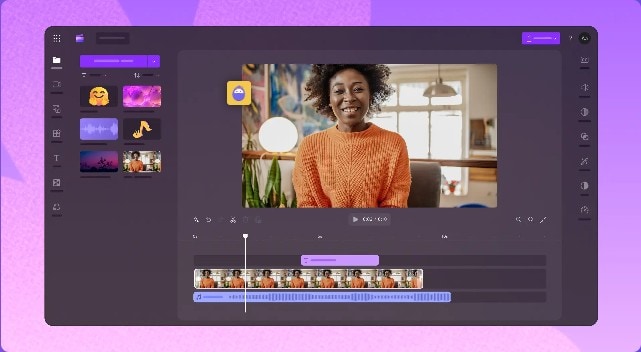
Principais características
- Editor baseado em linha do tempo com ferramentas básicas como corte, divisão e transição.
- Grande biblioteca de imagens de stock, áudio e filtros.
- Funções de texto para voz e legendas automáticas.
- Livre e já instalado em sistemas Windows modernos.
- Muito fácil de aprender para iniciantes.
- Pode ser lento, especialmente durante o processo de exportação.
- A versão gratuita é limitada a exportações em 1080p.
3. Apple iMovie - Melhor Opção Gratuita Pré-instalada para Mac
Assim como outros iProdutos, são simples de usar e oferecem exatamente a quantidade certa de utilidade e recursos. O iMovie é um software fantástico que ensina os fundamentos da edição de vídeo para qualquer um com um Mac. O iMovie inclui funcionalidade simples de arrastar e soltar e é incrivelmente fácil de usar, mas há um limite para o que pode ser feito com ele.
Principais características
- Oferece alguns recursos básicos de edição, como cortar, aparar, girar, e alguns recursos avançados comotela verde eestabilização;
- Fornece uma biblioteca de músicas de fundo e uma biblioteca de efeitos sonoros;
- Recursos fáceis de usar
- Linha do tempo de edição simples
- Boa variedade de efeitos para escolher
- Disponível apenas para Mac
4. VSDC - Melhor Opção Freemium com Recursos Avançados
O VSDC é um editor de vídeo para Windows repleto de recursos valiosos para criadores iniciantes. Mesmo sendo gratuito, inclui ferramentas de pós-produção em nível quase profissional, como rodas de correção de cor, centenas de efeitos incluindo Chroma Key, tela dividida e muito mais.
Além disso, o VSDC permite capturar voz, vídeo e a tela do computador. Essa combinação ajuda na criação de tutoriais, gameplays ou vídeos de reação.
Se você está migrando de algo tão simples quanto o Movie Maker, a interface pode parecer um pouco intimidadora no início, mas não levará mais que meia hora para se familiarizar (confira os tutoriais para iniciantes no canal deles no YouTube).

Como um editor de vídeo não linear, ele pode recriar todos os recursos populares que você já viu na TV. No geral, o VSDC é uma bela alternativa para quem tem interesse em edição de vídeo e quer ir além de apenas dividir, juntar arquivos e adicionar músicas e títulos.
Principais recursos deste aplicativo
- Remoção de fundo com tela verde via ferramenta Chroma Key
- Suporte à edição em múltiplos formatos
- Você pode criar vários gráficos e diagramas em 3D
- Ferramentas essenciais de edição como edição em 360°, correção de cor etc estão disponíveis
- Vários modos de mesclagem
- Correção de cor personalizada
- Precisão subpixel
- Recursos profissionais de edição ausentes
5. Placa de vídeo - Bom para Iniciantes Absolutos
O VideoPad da NCH Software é outro doseditores de vídeo para PCs de baixo desempenhoda nossa lista. Este aplicativo está disponível para Windows e Mac, com a interface mais amigável ao usuário, semelhante ao Movie Maker.
A versão gratuita do VideoPad é destinada exclusivamente para uso doméstico não comercial. Ela restringe as opções de exportação de vídeo no Windows para WMV e AVI, e no Mac para MP4, MOV e AVI. Também há apenas uma faixa de vídeo e uma faixa de áudio na edição gratuita de um projeto.

A vantagem do VideoPad é que ele não exige muito esforço para começar, mesmo para iniciantes. As guias de menu são simples de usar, e há centenas de títulos, transições e efeitos de vídeo e áudio prontos para usar.
Por um lado, é útil para quem procura uma ferramenta simples para cortar vídeos de férias e adicionar música. Por outro lado, se você quer levar seu projeto ao próximo nível, pode se decepcionar com a ausência de um método de edição de vídeo não linear.
Principais recursos deste aplicativo
- O aplicativo está disponível para vários sistemas operacionais
- Você pode ter ferramentas de áudio digital
- Este é um aplicativo rápido, eficiente e fácil de usar
- Oferece 50 modelos gratuitos
- Fácil de usar
- Interface amigável ao usuário
- Vários temas
- Suporte limitado para vídeos animados
6. Clip - Um Editor Intuitivo com Efeitos Visuais
O Clipify é uma adição relativamente nova no mundo dos editores de vídeo, mas é inegavelmente impressionante. Desenvolvido pela AMS Software, este editor de vídeo freemium vem de uma empresa conhecida por criar softwares amigáveis e poderosos. PhotoWorks, um editor de fotos inteligente, e SmartSHOW 3D, um gerador dinâmico de slideshows, são dois de seus produtos mais populares. Clipify é a primeira empreitada deles em edição de vídeo, e é respeitável. Vamos analisar mais de perto este editor de vídeo projetado para computadores de baixo desempenho.

Clipify é um editor de vídeo baseado em linha do tempo, que permite adicionar músicas, textos e narração facilmente. Com o Clipify, você pode dividir, cortar, juntar seus vídeos, alterar a velocidade do vídeo e estabilizar imagens tremidas.
Principais recursos deste aplicativo
- Edição de áudio e música
- Várias opções de exportação
- Zoom in e zoom out
- Estilos de transição
- Recurso chroma key
- Versão gratuita disponível
- Criação automática de vídeos
- Alguns recursos não estão disponíveis para usuários gratuitos
7. Shotcut - Um Forte Concorrente Open-Source
O Shotcut é um excelente editor open-source que oferece uma ótima variedade de recursos. Possui um forte suporte de formatos graças ao FFmpeg e oferece ferramentas de áudio e correção de cor mais avançadas do que o OpenShot. Embora sua interface seja um pouco incomum, é uma opção estável e poderosa para entusiastas que desejam se aprofundar na edição de vídeo sem gastar dinheiro.

Principais recursos deste aplicativo
- Ferramentas avançadas de análise de áudio e mixagem.
- Rodas de cor de 3 vias para gradação de cor.
- Bom suporte a vários formatos de vídeo e imagem.
- Recursos poderosos de edição de áudio e vídeo para uma ferramenta gratuita.
- Boa estabilidade e desempenho.
- A interface pode levar algum tempo para se acostumar.
Selecione sua escolha principal abaixo:
Como verificar as configurações do seu computador?
Alguns editores de vídeo verificam as especificações do computador ao instalar. Mas você sempre pode checar as configurações do seu computador para saber se atende aos critérios essenciais para instalação.
Veja como conferir as especificações e a condição do hardware em um PC com Windows.


Veja como verificar as especificações do seu Mac

(Observação: Clique no botão Relatório do Sistema para obter mais informações fornecidas pelo Informações do Sistema (aplicativo).
(Observação: Você também pode usar o Spotlight para encontrar Informações do Sistema, ou iniciá-lo a partir da seção Utilitários da sua pasta de Aplicativos).
Conclusão
Encontrar um bom Editor de Vídeo para PC de Baixa Performance que seja antigo ou tenha pouca RAM é difícil. No entanto, como você pode ver, é possível. Porém, lembre-se de que quanto mais longo for o seu vídeo, mais recursos do computador serão necessários para editá-lo.
Quanto maior a resolução, maiores as chances de encontrar dificuldades técnicas. Ou seja, se você for obrigado a trabalhar em um computador com capacidades limitadas, é importante tomar cuidado com os arquivos de mídia que irá editar.
Perguntas Frequentes
Um PC com 4GB de RAM pode editar vídeos?
Sim, mas pode ser desafiador. Para sistemas com 4GB, você deve usar um editor leve como Filmora ou VSDC e limitar-se a vídeos em 720p ou 1080p. Evite executar outros programas enquanto estiver editando.O Filmora é bom para computadores lentos?
Com certeza. O Filmora é uma das melhores opções para computadores lentos ou de baixo desempenho devido ao seu design eficiente, aceleração por GPU e fluxo de trabalho com proxy, que foram feitos especificamente para reduzir atrasos e melhorar o desempenho em hardwares menos potentes.Qual é o melhor editor de vídeo gratuito para um computador muito antigo?
Para sistemas muito antigos, o VSDC Free Video Editor costuma ser a melhor escolha devido aos seus requisitos de sistema extremamente baixos. No entanto, ele tem uma curva de aprendizagem íngreme. Para facilidade de uso, o Microsoft Clipchamp é um melhor ponto de partida.


